[ホーム]メニューをクリックしてください。
「トップページ」画面が表示されますので、電子証明書有効期限欄の[更新]ボタンをクリックしてください。
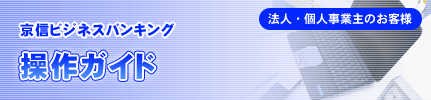
電子証明書
電子証明書更新
電子証明書の有効期限は、前回取得いただいた日の1年後の翌日となります。都度更新していただく必要がありますのでお手続きをお願いいたします。
電子証明書の有効期限満了の40日前になると、「トップページ」画面および電子メールでお知らせしますので、必ず、有効期限までに更新手続きをお済ませください。
1.
![[BTOP001]トップページ画面 [BTOP001]トップページ画面](img/BTOP001-5.gif)
「Google Chrome」または「Microsoft Edge」からご利用の場合、電子証明書の更新にはアプリのダウンロードが必要です。
[証明書発行アプリのダウンロード]ボタンからアプリをダウンロード後インストールを行い、電子証明書を更新してください。
2.
「証明書発行」画面が表示されます。
[発行]ボタンをクリックしてください。
[発行]ボタンをクリックしてください。
![[BSMS002]証明書発行画面 [BSMS002]証明書発行画面](img/BSMS002-2.gif)
- ブラウザの設定によっては、確認メッセージが表示される場合があります。確認メッセージが表示された場合は、「はい」ボタンを押して下さい。
- 「いいえ」ボタンを何回かクリックすると電子証明書発行確認画面へ戻ります。
3.
『潜在するスクリプト違反』という表題のダイアログが表示されます。
内容をご確認後、[はい]をクリックしてください。
内容をご確認後、[はい]をクリックしてください。
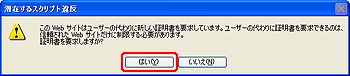
4.
「証明書発行処理中」画面が表示され、しばらくすると画面が自動的に切り替わります。
![[BSMS003]証明書発行処理中画面 [BSMS003]証明書発行処理中画面](img/BSMS003.gif)
- この画面が表示されている間は、何も押さずにそのままお待ち下さい。
- インストール完了後、インストール完了確認画面が表示されます。
- ブラウザの設定によっては、確認メッセージが表示される場合があります。 確認メッセージが表示された場合には、「はい」ボタンを押して下さい。
- 「いいえ」ボタンをクリックした場合、発行された電子証明書がパソコンにインストールされません。
5.
『潜在するスクリプト違反』という表題のダイアログが表示されます。
内容をご確認後、[はい]をクリックしてください。
内容をご確認後、[はい]をクリックしてください。
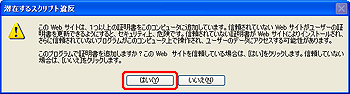
6.
「証明書発行登録結果」画面が表示されます。
ご確認後、[閉じる]ボタンをクリックしてください。
ご確認後、[閉じる]ボタンをクリックしてください。
![[BSMS004]証明書発行登録結果画面 [BSMS004]証明書発行登録結果画面](img/BSMS004.gif)
ブラウザが閉じますので、再度ブラウザを立ち上げ、当金庫ホームページから「京信ビジネスバンキング」ページに進み、「ログイン画面へ進む」をクリックし、[ログイン]ボタンをクリックしてください。



